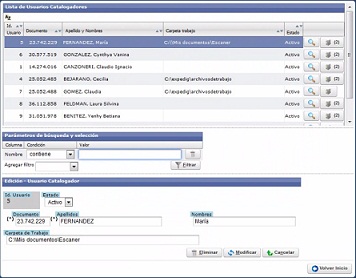
Al seleccionar la operación "Usuarios Catalogadores" se desplega una pantalla que muestra tres sectores: "Lista de Usuarios Catalogadores", "Parámetros de Búsqueda y selección", "Edición- Usuarios Catalogadores".
Puede agregarse un nuevo catalogador, con el icono ![]() , luego de cargar los datos respectivos(Documento, Apellido, Nombre y Carpeta de Trabajo que se la ubicación del archivo).
, luego de cargar los datos respectivos(Documento, Apellido, Nombre y Carpeta de Trabajo que se la ubicación del archivo).
El sector de: "Lista de Usuarios Catalogadores" contiene la lista de todos los Usuarios dados de alta que estarán o no relacionados con uno o más archivos además de contar con un perfil de usuario para realizar determinadas tareas. Para seleccionar un usuario catalogador, de la lista se puede presionar botón ![]() de una fila, que nos mostrará todos los archiveros que están relacionados con el usuario.
de una fila, que nos mostrará todos los archiveros que están relacionados con el usuario.
Para modificar algún dato personal del usuario catalogador presionar sobre el botón ![]() de una fila, lo que mostrará los datos de ese catalogador en sector: "Edición- Usuarios Catalogadores". Si desea modificar algún un tipo de archivo relacionado al catalogador, deberá presionar botón
de una fila, lo que mostrará los datos de ese catalogador en sector: "Edición- Usuarios Catalogadores". Si desea modificar algún un tipo de archivo relacionado al catalogador, deberá presionar botón ![]() . Para modificar los datos de un catalogador seleccionarlo de la lista. presionando la
. Para modificar los datos de un catalogador seleccionarlo de la lista. presionando la ![]() . Luego de, realizar los cambios necesarios, presionar el botón
. Luego de, realizar los cambios necesarios, presionar el botón![]() , o para dar de baja presionar botón eliminar. Si en cambio, se requiere dar de baja un Usuarios Catalogador deberá cambiar el Estado de activo a “baja”
, o para dar de baja presionar botón eliminar. Si en cambio, se requiere dar de baja un Usuarios Catalogador deberá cambiar el Estado de activo a “baja” ![]() y guardar el cambio de estado, presionando el botón
y guardar el cambio de estado, presionando el botón![]() .
.
El sector de: "Parámetros de Búsqueda y selección",Ud. podrá realizar una búsqueda dentro de la lista de usuarios catalogadores por una columna (Nombre y/o agregar un filtro por Documento. ) condición y valor.
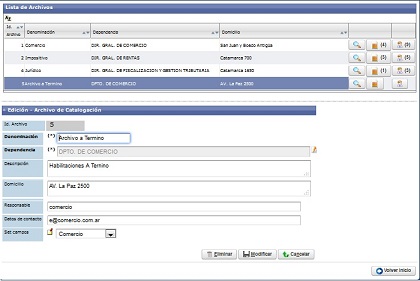
Al seleccionar la operación "Archivos" se desplega una pantalla que muestra dos sectores: "Lista de Archivos" y "Edición- Archivos de Catalogación".
El sector de: "Lista de Archivos" contiene la lista de los archivos de catalogación dados de alta que estarán relacionados con uno o más usuarios catalogadores, además de la dependencia en el organigrama en que pertenecen y la ubicación física de esos archivos. en cada fila se lista archivos con los datos Id de archivo, Denominación, Depencia y Dominio. Para seleccionar una fila de la lista de Archivos para modificarlo debe hacer click en la imagen ![]() y realizar los cambios necesarios en el sector de "Edición- Archivos de Catalogación que deplega los datos de/l archivo/s de esa fila,, luego presionar el botón
y realizar los cambios necesarios en el sector de "Edición- Archivos de Catalogación que deplega los datos de/l archivo/s de esa fila,, luego presionar el botón ![]() y para dar de baja un tipo de archivo una vez seleccionado deberá presionar el botón
y para dar de baja un tipo de archivo una vez seleccionado deberá presionar el botón ![]() . En el archivo de cada fila (sector "Lista de Archivos" ) se podrá agregar Secciones con el icono
. En el archivo de cada fila (sector "Lista de Archivos" ) se podrá agregar Secciones con el icono ![]() y cada archivo podrá estar relacionado con los Usuarios Catalogadores que al presionar en el icono
y cada archivo podrá estar relacionado con los Usuarios Catalogadores que al presionar en el icono ![]() (sector "Lista de Archivos" )le permitirá editar en una nueva pantalla que se desplega, Para incorporar uno nuevo haga click en el icono
(sector "Lista de Archivos" )le permitirá editar en una nueva pantalla que se desplega, Para incorporar uno nuevo haga click en el icono ![]() e incorpore su descripción. Para modificar los datos de una fila de usuarios catalogadores debe seleccionar una fila presionando la imagen
e incorpore su descripción. Para modificar los datos de una fila de usuarios catalogadores debe seleccionar una fila presionando la imagen ![]() y realizar el cambio de usuario catalogador por selección "
y realizar el cambio de usuario catalogador por selección "![]() ", luego presionar el botón
", luego presionar el botón ![]() . Si fuera el caso puede eliminar el usuario catalogador asociado.
. Si fuera el caso puede eliminar el usuario catalogador asociado.
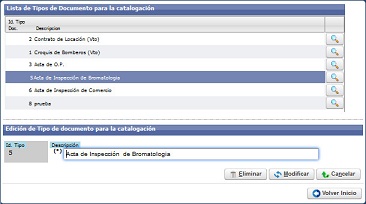
La operación "Tipo de Documento", lista los Tipos de Documento para catalogación. Se desplega una pantalla que muestra dos sectores: "Lista de tipo de documentos para catalogación" y "Edición de tipos de documentos para catalogación".
Puede agregarse nuevos tipos de Documento, con el icono ![]() , para ello, debe tipearse una descripción.
, para ello, debe tipearse una descripción.
El icono ![]() sobre una fila, le permite editar el tipo y descripción, para consolidar los datos modificados debe grabarse con el icono
sobre una fila, le permite editar el tipo y descripción, para consolidar los datos modificados debe grabarse con el icono ![]() , también podrá eliminarlo, si fuera el caso para ello, deberá presionar el botón
, también podrá eliminarlo, si fuera el caso para ello, deberá presionar el botón ![]() .
.
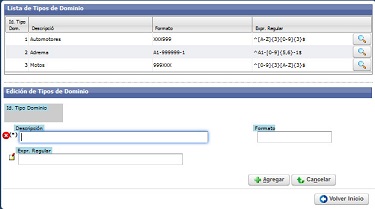
La operación "Tipo de Dominio", lista los Tipos de Dominio. Se desplega una pantalla que muestra dos sectores: "Lista de tipos de dominio" y "Edición de tipos de dominio".
Puede agregarse nuevos tipos Dominio, con el icono ![]() , para ello, debe tipearse una descripción.
, para ello, debe tipearse una descripción.
El icono ![]() sobre una fila, le permite editar el tipo, formato y expresión regular ("Expresión regular que valida el formato del dato al momento del alta en el Sistema"), para consolidar los datos modificados debe grabarse con el icono
sobre una fila, le permite editar el tipo, formato y expresión regular ("Expresión regular que valida el formato del dato al momento del alta en el Sistema"), para consolidar los datos modificados debe grabarse con el icono ![]() , también podrá eliminarlosi fuera el caso, para ello, deberá presionar el botón
, también podrá eliminarlosi fuera el caso, para ello, deberá presionar el botón ![]() .
.
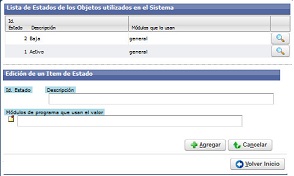
Al seleccionar la operación "Estado" se desplega una pantalla que muestra dos sectores: "Lista de Estados de los objetos utilizados en el sistema" y "Edición de un item de Estado".
Puede agregarse nuevo/s Estado/s, con el icono ![]() , para ello, debe tipearse una descripción. El icono
, para ello, debe tipearse una descripción. El icono ![]() sobre una fila, le permite editar el tipo y el Módulo de programa que usa un valor ("Módulos que usan el Item, separados por comas") , para consolidar los datos modificados debe grabarse con el icono
sobre una fila, le permite editar el tipo y el Módulo de programa que usa un valor ("Módulos que usan el Item, separados por comas") , para consolidar los datos modificados debe grabarse con el icono ![]() , también podrá eliminarlo, para ello, deberá presionar el botón
, también podrá eliminarlo, para ello, deberá presionar el botón ![]() .
.
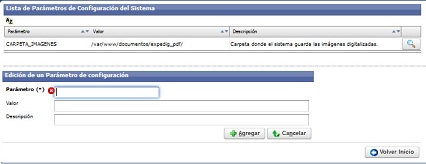
En la operación "Configuración". Se desplega una pantalla que muestra dos sectores: "Lista de parámetros de configuración del sistema" y "Edición de parámetros de configuración".
En "Lista de parámetros de configuración del sistema" se lista los parámetros de configuración del sistema con los datos:Parámetro, Valor y Descripción . El icono ![]() permite acceder a una nueva pantalla que permite grabar modificaciones, los datos deben grabarse con el icono
permite acceder a una nueva pantalla que permite grabar modificaciones, los datos deben grabarse con el icono ![]() , para quedar consolidados
, para quedar consolidados
En "Edición de parámetros de configuración". El sistema permite incorporar nuevos parámetros, con el icono ![]() y tipeando un parametro y/o valor y/o descripción.
y tipeando un parametro y/o valor y/o descripción.
Subsecretaria de Sistemas de Informacion - Municipalidad de Corrientes